spring-boot使用Admin监控应用的方法
作者:小侠客-2
本篇文章主要介绍了spring-boot使用Admin监控应用的方法,小编觉得挺不错的,现在分享给大家,也给大家做个参考。一起跟随小编过来看看吧
Spring Boot提供的监控接口,例如:/health、/info等等,实际上除了之前提到的信息,还有其他信息业需要监控:当前处于活跃状态的会话数量、当前应用的并发数、延迟以及其他度量信息。下面我们来了解如何使用spring-boot-admin来监控我们的系统。
一、创建spring-boot-admin服务
首先使用Spring Tool Suite(简称STS)创建一个简单的admin工程:
New > Spring Starter Project,按下面步骤填写各项,一步步完成项目创建:

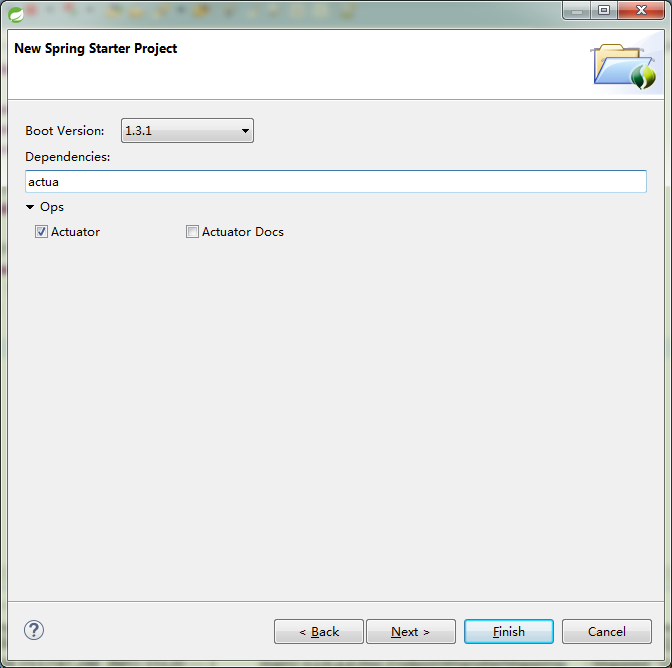
打开项目下的pom.xml文件,添加内容:
<dependency>
<groupId>de.codecentric</groupId>
<artifactId>spring-boot-admin-server</artifactId>
<version>1.3.2</version>
</dependency>
<dependency>
<groupId>de.codecentric</groupId>
<artifactId>spring-boot-admin-server-ui</artifactId>
<version>1.3.2</version>
</dependency>
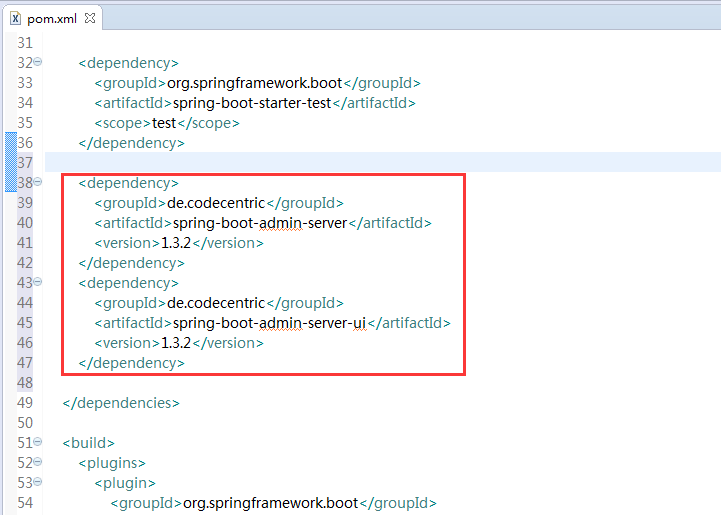
在SpringBootAdminWebApplication上面添加注解“@EnableAdminServer”
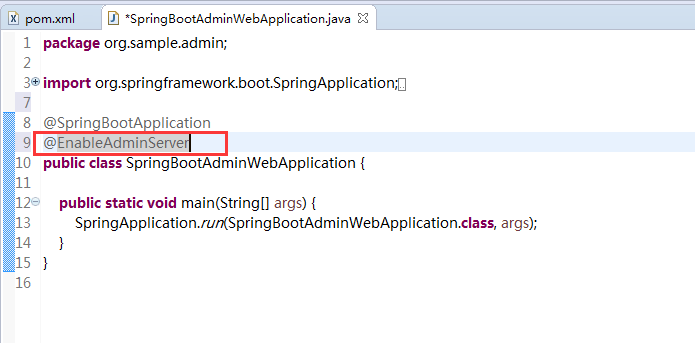
在application.properties中添加内容:
server.port=8090
spring.application.name=Spring Boot Admin Web
spring.boot.admin.url=http://localhost:${server.port}
spring.jackson.serialization.indent_output=true
endpoints.health.sensitive=false

运行该应用,然后在浏览器中输入:http://localhost:8090/ 如下图所示表示成功。
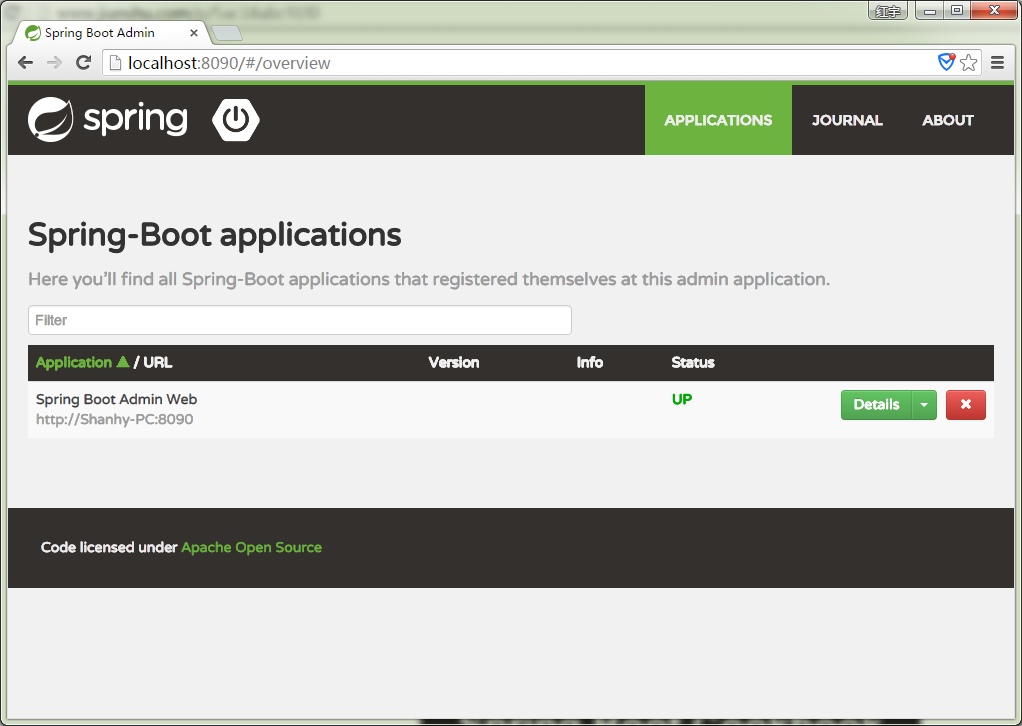
二、添加其他项目被监控
我们找到我们需要被监控的一个spring-boot项目
打开pom.xml,添加依赖:
<dependency>
<groupId>de.codecentric</groupId>
<artifactId>spring-boot-admin-starter-client</artifactId>
<version>1.3.2</version>
</dependency>
然后在application.properties中添加:
spring.application.name=@project.description@ server.port=8080 spring.boot.admin.url=http://localhost:8090
此时启动要被监控的Spring-Boot项目,然后在浏览器中访问我们上面的admin项目地址 http://localhost:8090/
便可看到如下图所示的结果,表示已被加入管理。点击Detail可以查看其详细信息。

以上就是本文的全部内容,希望对大家的学习有所帮助,也希望大家多多支持脚本之家。
